Gmail занимает одно из первых мест в мире самые известные почтовые сервисы, так что вы, вероятно, уже знакомы с его основными функциями, будь то отправка важных отчетов по работе или обмен глупыми фотографиями кошек с друзьями. Однако в Gmail скрыты некоторые функции, о существовании которых вы, возможно, даже не подозреваете.
Содержание
- Отправляйте самоуничтожающиеся электронные письма
- Ускорьте процесс удаления ваших писем с помощью автоматического продвижения
- Планируйте рассылку писем
- Отменить отправку сообщений
- Попросите Google завершить ваши сообщения за вас
- Сделайте Gmail похожим на Outlook с помощью области чтения
- Отключение надоедливых сообщений электронной почты
Знаете ли вы, что можно отправлять исчезающие электронные письма или сделать Gmail более похожим на Outlook прямо через Gmail в Интернете? Мы раскрыли вам секреты. Вот семь вещей, которые вы не знали и которые можно сделать в Gmail.
Рекомендуемые видео
Отправляйте самоуничтожающиеся электронные письма

Если вы когда-либо пользовались Snapchat, то знаете, как работают исчезающие сообщения. Установите ограничение по времени, отправьте, человек увидит и его нет! Но знаете ли вы, что то же самое можно сказать и о Gmail? Это известно как «
Конфиденциальный режим.”Чтобы использовать конфиденциальный режим в Gmail, все, что вам нужно сделать, это составить сообщение электронной почты и написать его, как обычно, с помощью кнопки «Написать» на боковой панели. Затем, когда вы увидите открытое окно создания сообщения, выберите значок с замком и часами. Затем вы увидите новое окно, позволяющее выбрать, как долго будет длиться сообщение до истечения срока его действия. Выбирайте варианты по своему усмотрению.
Любой, кто получит электронное письмо, не сможет переслать, скопировать, распечатать или загрузить его. Это отличный вариант для электронных писем, которые могут иметь конфиденциальное содержание.
Ускорьте процесс удаления ваших писем с помощью автоматического продвижения

Следующим в нашем списке является способ ускорить процесс удаления электронных писем в Gmail. Это может быть полезно для вас, если у вас много сообщений в папке «Входящие» и вы хотите быстро добраться до нуля. Чтобы ускорить процесс, вы можете включить функцию автоматического продвижения. Благодаря этому Gmail не будет отправлять вас обратно в почтовый ящик каждый раз, когда вы удаляете открытое сообщение. Это сэкономит вам несколько кликов при перемещении по почтовому ящику.
Чтобы включить автоматическое продвижение, зайдите в настройки Gmail и выберите Видеть Все настройки. Под Общий вкладку, затем вам нужно нажать Передовой. Затем вы должны увидеть Автопродвижение коробка. Нажмите на него, а затем выберите «Включить». Ваш почтовый ящик теперь будет работать намного лучше!
Планируйте рассылку писем
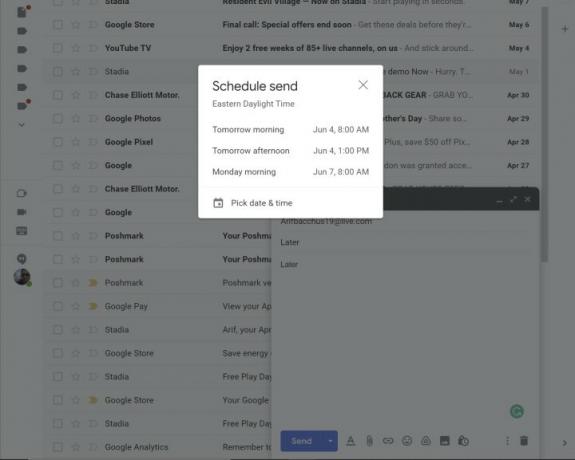
Наступает момент, когда по какой-то причине вам может потребоваться запланировать отправку электронной почты. Возможно, вы планируете отпуск и хотите отправить что-нибудь заранее, или вы можете запланировать электронное письмо-сюрприз на день рождения или что-то еще. Gmail упрощает эту задачу с помощью функции «Расписание отправки».
Начать работу с функцией Schedule Send очень просто. Просто составьте сообщение как обычно, а затем нажмите стрелку вниз рядом с кнопкой «Отправить». Это позволит вам выбрать конкретное время для отправки этого электронного письма: завтра утром, днем или в другое время по вашему выбору. Время – деньги, так что попробуйте!
Отменить отправку сообщений
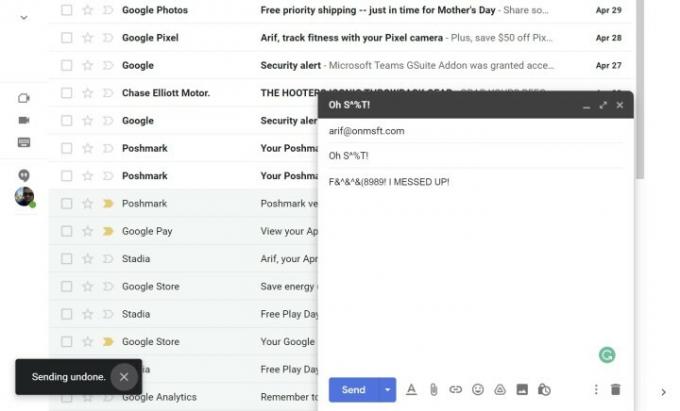
Возможно, в какой-то момент вы захотите отменить отправку электронного письма в Gmail. Возможно, это было гневное сообщение, отправленное вашему начальнику, или ваша искренняя ошибка. Только как в приложении Outlook, Google дает вам небольшой период времени, чтобы отменить отправку сообщения. Просто имейте в виду, что это всего лишь несколько секунд, а не минут, как в Outlook.
Ты можешь вспомнить сообщение в Gmail посмотрев на Сообщение отправлено значок при отправке сообщения. Будет возможность Отменить, но он появляется только на несколько секунд. Если вы недостаточно быстры, сообщение все равно пройдет.
Попросите Google завершить ваши сообщения за вас

Чувствуете себя немного ленивым? Когда вы целый день отправляете электронные письма, может наступить момент, когда вам не захочется набирать одну и ту же фразу снова и снова. Google поддержит вас с помощью функции, известной как «Умный ввод». Благодаря этой функции вы увидите предложения по написанию, которые помогут сэкономить время при составлении электронного письма.
Интеллектуальный ввод обычно включен по умолчанию, но если вы его не видите, щелкните шестеренку настроек в правом верхнем углу экрана, а затем Посмотреть все настройки. Отсюда под Общий, прокрутите вниз до Умный ввод и ищите вариант. Мы говорим об веб-версии Gmail, но на странице поддержки Google есть инструкции. для всех остальных платформ.
Smart Compose автоматически дополнит некоторые предложения. Скажем, предложив время встречи или сказав такие фразы, как «Сделаю» или «Понятно». Иногда вы даже можете увидеть специальные фразы Smart Compose, основанные на вашем стиле письма, благодаря искусственному интеллекту Google.
Сделайте Gmail похожим на Outlook с помощью области чтения

Одна из причин, по которой людям нравится использовать приложение Outlook Desktop, связана с тем, как оно отображает электронную почту. Вы можете увидеть полный список электронных писем слева, а затем предварительный просмотр указанных писем справа после того, как вы нажмете на него. Это то, что на самом деле делает и Gmail, и это известно как область чтения.
Область чтения не включена по умолчанию в Gmail, но как только она будет включена, качество просмотра значительно улучшится. Вы можете просматривать свои электронные письма и отвечать на них, не открывая новое окно.
Чтобы включить область чтения, щелкните значок шестеренки настроек в верхней части папки «Входящие», чтобы вызвать Быстрые настройки панель. Оттуда идите вниз к Область чтенияи выберите Справа от почтового ящика чтобы отобразить предварительный просмотр справа от вашего почтового ящика. Если хотите, вы также можете выбрать Ниже папки «Входящие» чтобы разделить представление и отобразить предварительный просмотр вертикально. Вам нужно будет обновить вкладку, чтобы применить изменения.
Отключение надоедливых сообщений электронной почты
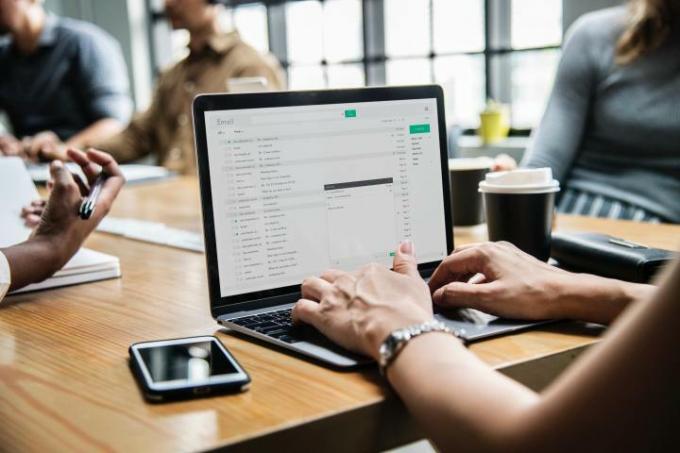
Вы застряли в цепочке электронных писем, о которой просто хотите перестать получать уведомления, но не хотите удалять? Google предоставил вам функцию «отключить звук». Чтобы использовать эту функцию, достаточно нескольких щелчков мыши. Просто нажмите три вертикальные точки сбоку от письма и выберите Немой. После этого сообщение перемещается в папку ваших архивов, где вы по-прежнему увидите его и все остальные ответы, прикрепленные к нему.
Рекомендации редакции
- Nvidia не хочет, чтобы вы знали о ее скандальном новом графическом процессоре
- Google только что сделал этот жизненно важный инструмент безопасности Gmail совершенно бесплатным
- Это новые функции искусственного интеллекта, которые появятся в Gmail, Google Docs и Sheets.
- Что такое Wi-Fi 7: все, что вам нужно знать о 802.11be
- Версия Chrome для Nvidia DLSS уже готова к запуску, но вы пока не можете ее использовать
Обновите свой образ жизниDigital Trends помогает читателям быть в курсе быстро меняющегося мира технологий благодаря всем последним новостям, забавным обзорам продуктов, содержательным редакционным статьям и уникальным кратким обзорам.




